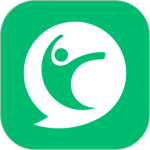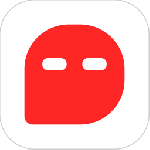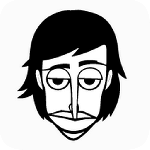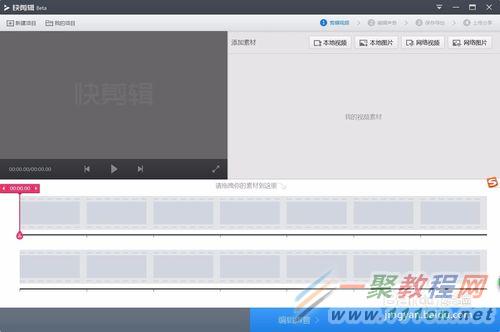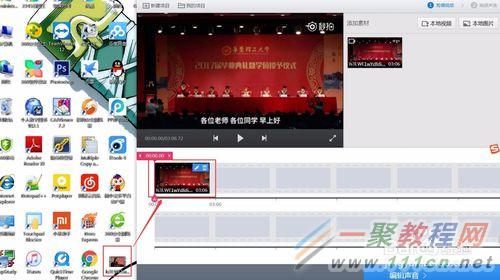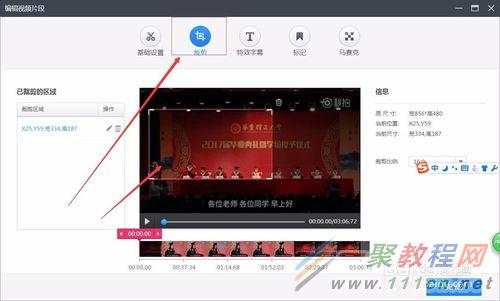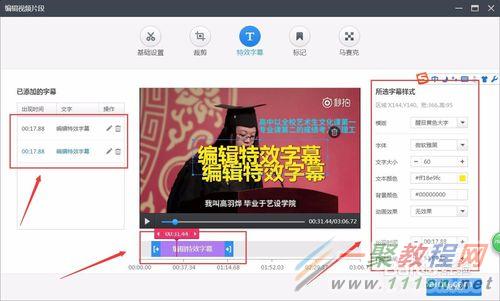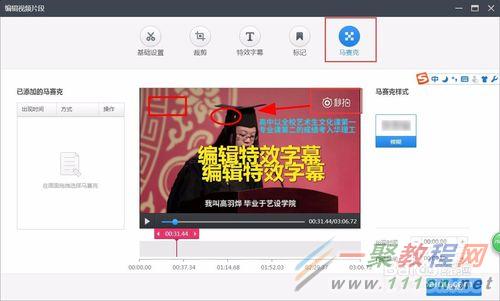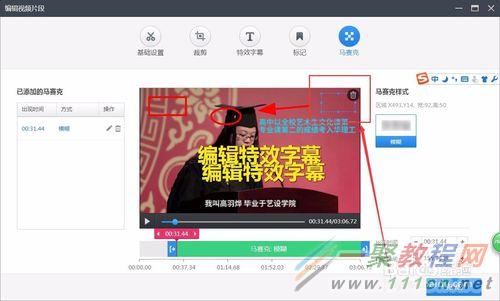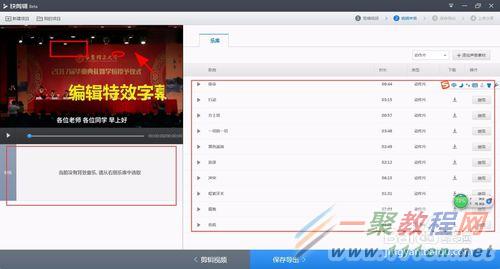最新下载
热门教程
- 1
- 2
- 3
- 4
- 5
- 6
- 7
- 8
- 9
- 10
快剪辑快速剪辑 发布视频方法
时间:2017-06-19 编辑:简简单单 来源:一聚教程网
快剪辑是360官方推出的,所以在其官方网站搜索,一搜索既可以下载到。切软件免费。
下载后安装快捷方便,不带任何附加的软件。好评
二、新建项目编辑
每次做新的视频,一定要记得新建项目。这样既能保证视频不易丢失,还能保证视频不被重复编辑。
接下来将你本地的视频拖进软件的第一个通道,软件可以同时编辑多个视频,多个轨道。还是很方便的。对于本地没有的视频可以在网络中找,不过需要360浏览器的支持。
可以对每一个视频进行单独的编辑,在每个小视频的右上角。点击即可进入编辑界面
编辑界面第一步是对视频进行基础设置,包括对视频设置进入和结束时间,音量等等。
第二部是进行剪裁,在画面中单击鼠标左键拖动即可
第三部是添加特效字幕。可以设置字母的进入结束时间,字母的大小,颜色等,,对于一些经常搬运国外网站的自媒体需要翻译来说特别方便。
第四部是添加标记,对于视频中的重点,可以重点标记,方法和字字幕差不多。
最后是添加马赛克,这个功能就厉害了,有的平台对于已经发布在其他平台的视频并且有水印的是禁止的,所以去除水印是非常重要的。从图中可以看出最后水印去除很干净。
方法/步骤3剪裁发布
自媒体视频的特点是简短,精彩。要尽可能的将最精彩的片段放出来,快剪辑里在通道会出现一个小剪刀,点击会在当前时间吧视频剪辑成为两端。这样我们就可以去除没有必要的片段了。
编辑完后单击右下角,进入下一步,可以添加音乐。如果本机没有音乐,音乐库会有很多网络音乐供你选择。
最后这个厉害了。一键添加片头和水印。我们就可以在视频中添加自己的联系方式之类的标志性的东西了
最后编辑完成之后,软件会导出到本地,同时可以绑定其他自媒体平台,一键发布,简直是太方便了。
原文链接:http://jingyan.baidu.com/article/cbf0e500b364102eab28935a.html
相关文章
- 电脑风扇正反面介绍 10-11
- 计算机内网和外网ip查询方法介绍 10-11
- windows清理系统垃圾bat脚本及使用介绍 09-22
- DOS编写脚本常用命令一览 09-22
- 《DNF》小青龙宠物获得方法 09-19
- 《漂泊牧歌》探索区域怎么选择 09-19